Crea video in cima alle ricerche di questi editor di metadati MP4
Supponiamo che tu sia un aspirante influencer sui social media. Vuoi che i tuoi video clip siano nelle prime ricerche. In tal caso, è essenziale modificare le informazioni del video o note come metadati. Ti starai chiedendo come modificare i metadati del tuo file. Non preoccuparti più. Per aiutarti, puoi dipendere da questo post per realizzare i tuoi video in alto. Vi daremo i quattro più encomiabili Editor di metadati MP4 su Windows e Mac. Si prega di consultare l'elenco di questi programmi di seguito e vedere quale pensi possa alleggerire i tuoi carichi.
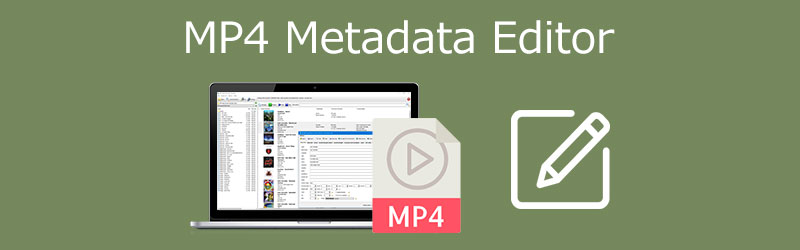
- Parte 1. I quattro migliori editor di metadati MP4 per Mac e Windows 10
- Parte 2. Come modificare le informazioni sui metadati MP4
- Parte 3. Domande frequenti sull'editor di metadati MP4
Parte 1. I quattro migliori editor di metadati MP4 per Mac e Windows 10
Per aggiornare i tuoi file multipli o individualmente, usa il nostro elenco dei migliori editor video di metadati. Chiunque cercherà i tuoi dati te ne sarà grato dopo!
1. Vidmore Video Converter
Il primo nell'elenco dei programmi più consigliati che ti aiuteranno a modificare i metadati del tuo video clip è il Vidmore Video Converter. È un programma costruito con strumenti di editing professionali, ma ha un'interfaccia amichevole. Ed è disponibile sia su dispositivi Mac che Windows. Non dovrai essere problematico per quanto riguarda la compatibilità dello strumento perché Vidmore supporta più di 200 formati di file. Con i suoi strumenti di editing intuitivi, puoi modificare facilmente i tuoi clip audio o video preferiti. Ti consente di unire, tagliare e tagliare il tuo file. A parte questo, puoi inserire informazioni sul tuo file senza problemi, come il titolo, l'artista, i temi, il genere e molti altri. Con l'aiuto del suo rapido processo di conversione, puoi pubblicare rapidamente i tuoi video clip. E a differenza di altri editor di metadati MP4, questo strumento funziona ancora in modo efficiente anche senza una connessione Internet.
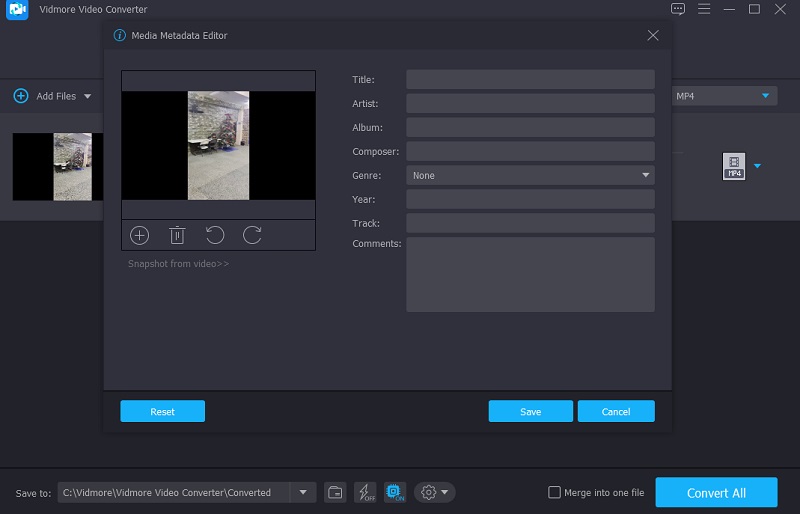
2. Editor di tag audio video MP4
MP4 Video Audio Tag Editor è uno degli editor di tag MP4 più capaci. Supporta anche la modifica per altri formati di file come M4V, M4A, M4B, ALAC (Apple Lossless) e 3GP. Ha anche una potente barra di ricerca per trovare rapidamente risorse video e musicali nella tua raccolta. Questa utility si installa rapidamente e offre un'esperienza utente di facile utilizzo. È possibile modificare i dettagli fondamentali in questo software, come l'artista, l'argomento, il titolo, il nome dello spettacolo e persino le persone coinvolte.
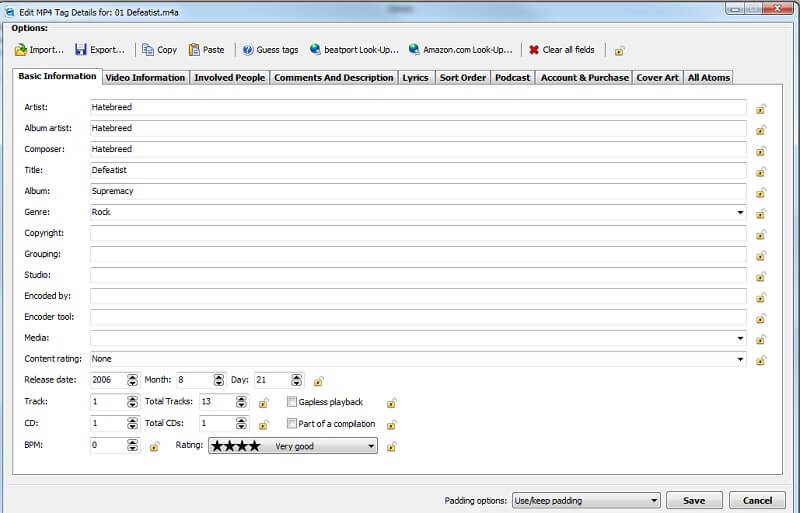
3. Tag automatico MP4
Se hai un dispositivo Mac, dovresti anche avere un software che soddisfi i suoi requisiti. Di conseguenza, se stai cercando un editor di metadati MP4 che funzioni su Mac, MP4 Auto Tag è una buona opzione. Puoi modificare rapidamente le informazioni dei tuoi video clip con questa applicazione. È possibile aggiungere tag di modifica non aggiornati, incompleti o imprecisi. Allo stesso tempo, puoi aggiungere rapidamente tag ai tuoi film personali utilizzando l'interfaccia semplificata dell'app. Non è un fantastico programma di editing MP4, ma è sufficiente per la modifica dei metadati.
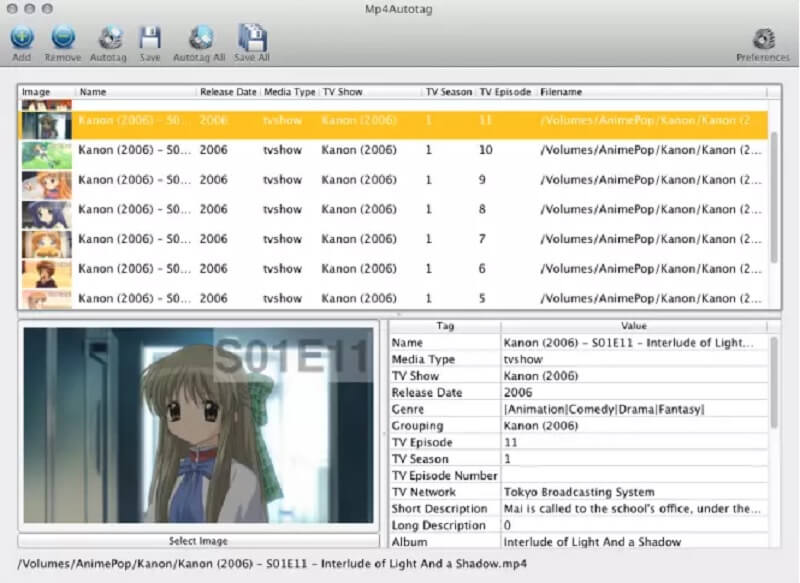
4. Lettore multimediale VLC
VLC Media Player è un lettore multimediale multipiattaforma e adattabile dotato di una varietà di funzionalità. Supporta la maggior parte dei formati multimediali, permettendoti di goderti le tue registrazioni audio e video preferite. A parte questo, ha strumenti di modifica. Una delle sue numerose funzioni è la possibilità di modificare i metadati dei file multimediali. Ti consente di aggiungere facilmente nuovi tag ai file multimediali o aggiornare quelli esistenti. È facile e diretto.
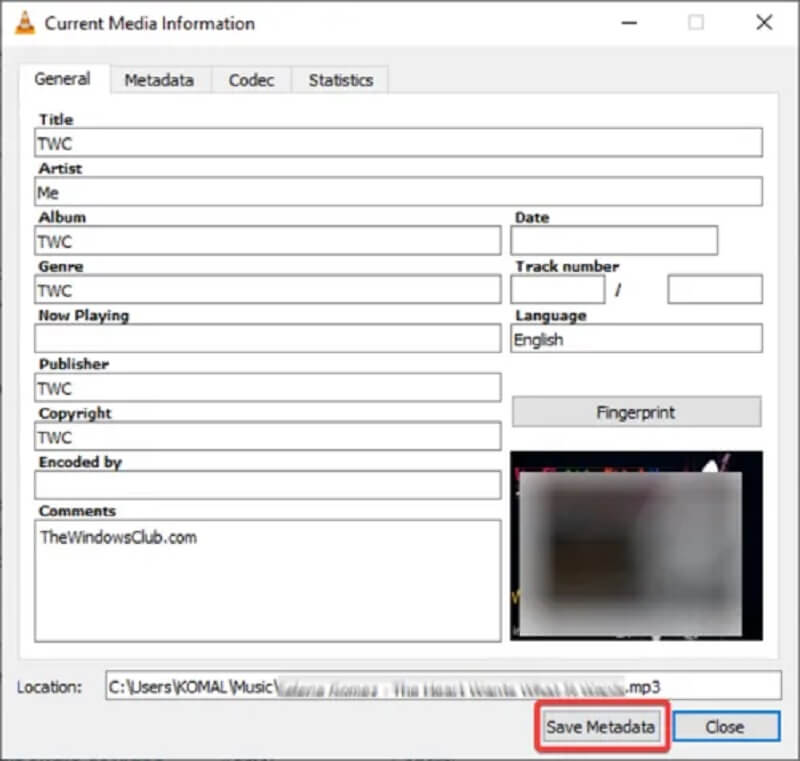
Parte 2. Come modificare le informazioni sui metadati MP4
Potresti eseguire la scansione su Internet alla ricerca dell'editor di metadati più accettabile per il tuo file e preoccuparti di quale programma utilizzare o quale software corrisponde alle tue capacità. Pertanto, ecco una soluzione per te. Puoi fare affidamento interamente su Vidmore Video Converter. Tutto quello che devi fare è seguire alcuni passaggi descritti di seguito.
Passaggio 1: scarica l'editor dei metadati MP4
Devi prima scaricare questo programma facendo clic su Scarica bottone sotto. Quindi, installa il programma e consentigli di funzionare sul tuo dispositivo. Dopo aver ottenuto con successo Vidmore Video Converter, ora puoi avviarlo.
Passaggio 2: aggiungi file MP4
Quando apri lo strumento per la prima volta, vedrai l'interfaccia principale. Clicca il Aggiungere i file pulsante nell'angolo in alto a sinistra della pagina, o controlla il Più accedi al centro dello schermo per aggiungere i tuoi file MP4.
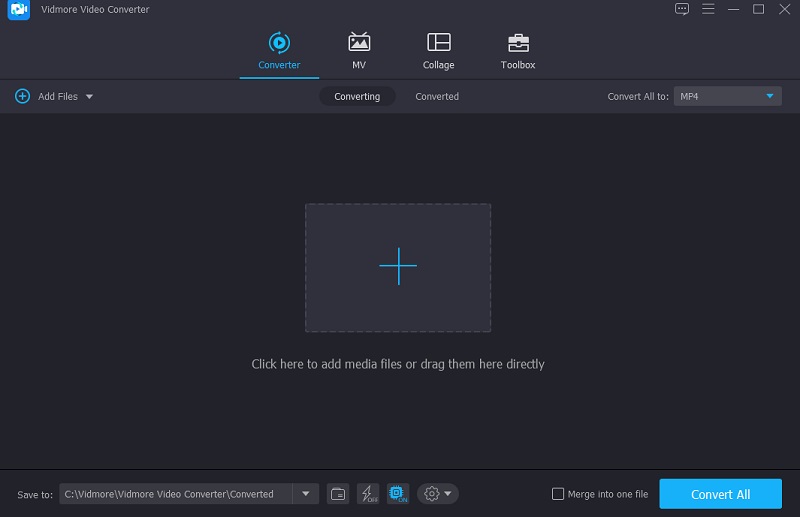
Passaggio 3: modifica i metadati MP4
Dopo aver aggiunto il file MP4 al Sequenza temporale, ora puoi modificare i metadati. Sposta il cursore sul simbolo della lettera i blu sul lato destro della traccia audio. Quindi vedrai i campi da riempire, come Titolo, Artista, Genere, e così via. Inserisci i dettagli che vuoi che appaiano sul tuo file MP4.
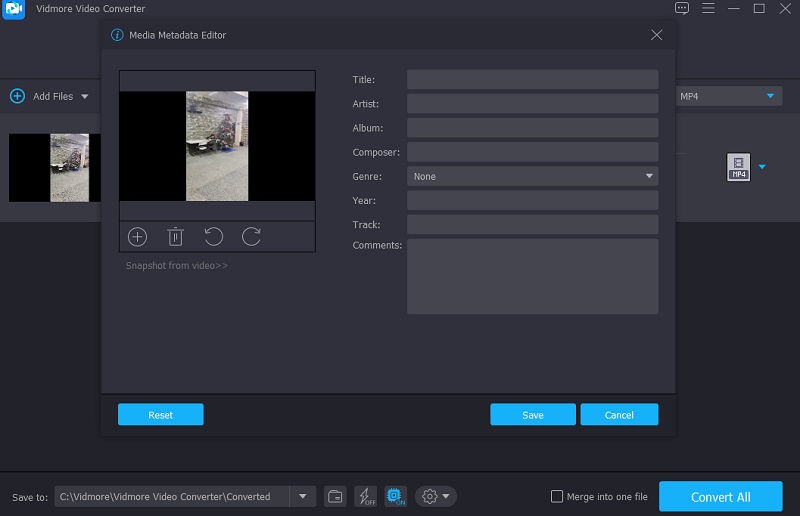
Oltre a ciò, puoi modificare l'immagine di copertina delle tracce audio. Clicca il Più simbolo che appare sotto la cornice e scegli la foto che desideri visualizzare ogni volta che riproduci i tuoi file audio sul tuo lettore multimediale dal Biblioteca. Quindi, premere il tasto Salva pulsante.
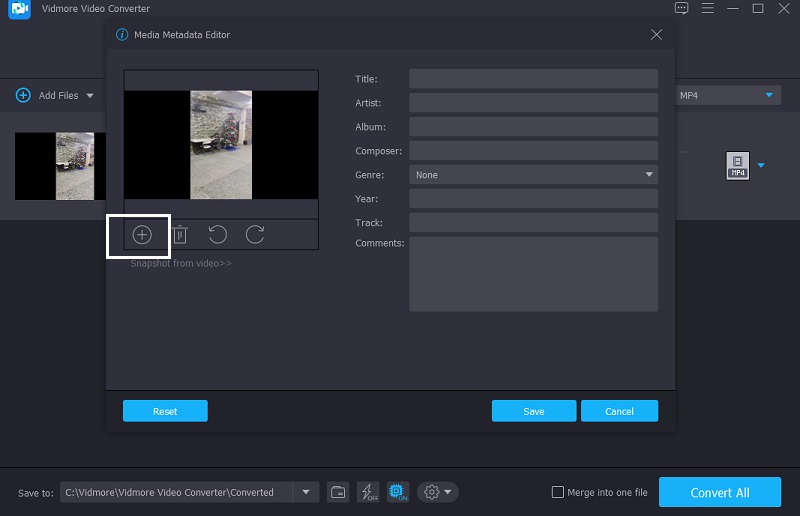
Passaggio 4: convertire il file MP4
Infine, dopo aver inserito i dati sul video clip e aggiunto una foto di copertina, puoi iniziare il processo di conversione. Per rendere permanenti le modifiche, fare clic su Converti tutto e attendi il completamento della conversione.
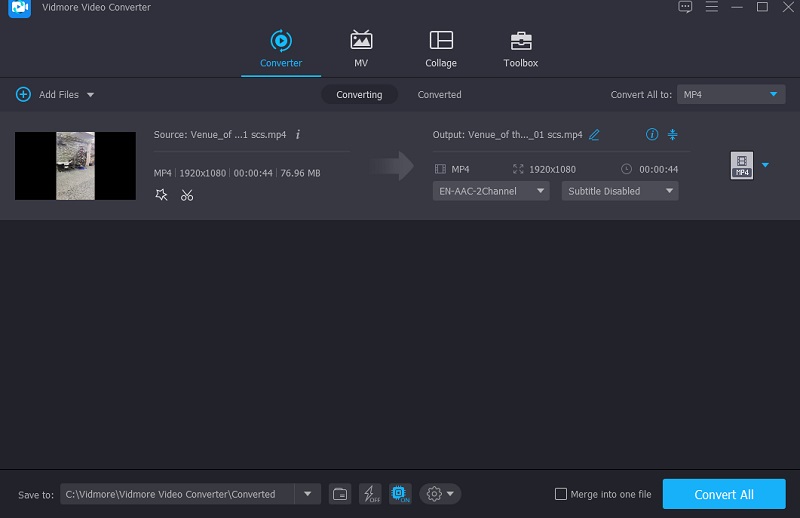
Parte 3. Domande frequenti sull'editor di metadati MP4
Esiste un editor di metadati online?
Sì, puoi utilizzare GroupDocs gratuitamente. I metadati sono disponibili su tutti i sistemi operativi dotati di browser web. Questo editor di metadati di file online non richiede l'installazione di alcun programma.
Come posso eliminare le informazioni da un file MP4 su un Mac?
Per iniziare, avvia iTunes sul tuo Mac. Quindi, a sinistra, seleziona Film o Episodi TV. Quindi, scegli il video che desideri modificare, fai clic con il pulsante destro del mouse e seleziona Ottieni informazioni. Quindi, fai clic su Video, seleziona ogni campo di dati e premi Elimina. Infine, fai clic su Informazioni, seleziona ciascuna area di dati, quindi premi Elimina.
Esiste un editor di metadati MP4 su Linux?
Uno degli editor di metadati MP4 più encomiabili su Linux è VLC Media Player.
Conclusione
Attraverso l'aiuto del editor di metadati MP4 gratuito su Mac e Windows scritto nel post sopra, ora hai l'opportunità di essere un top-notcher nei risultati di ricerca! Vedere? La modifica dei metadati non dovrebbe essere un grosso problema a partire da oggi. Installa semplicemente il programma che ritieni possa aiutarti a modificare i metadati del tuo file. Ma supponiamo che tu stia cercando un editor di metadati MP4 facile da usare. In tal caso, puoi andare su Vidmore Video Converter, poiché puoi modificare i metadati del tuo file in pochi secondi.


